5 tips to improve image and sound in Zoom calls

While hardware quality helps you look more professional, anyone can achieve it with just a few small changes.
La plate-forme de visioconférence Zoom propose de nombreuses fonctionnalités, dont l'option "Pin Video". Cette fonction vous permet de mettre davantage en avant un participant en le plaçant au centre de votre écran tout en réduisant la taille des autres participants en arrière-plan. Dans cet article, nous allons explorer en détail la fonction d'épinglage, comment épingler un participant et pourquoi cela peut être important.
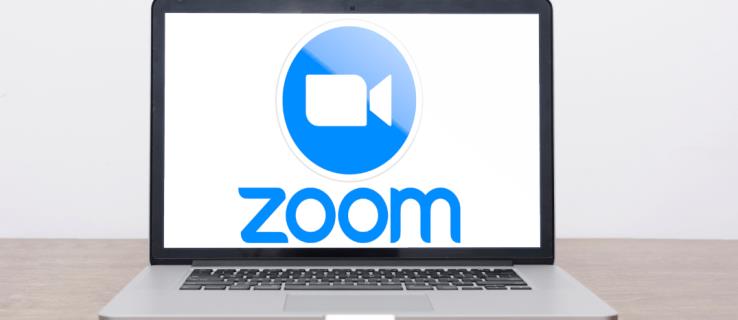
Commençons.
Le processus d'épinglage peut différer légèrement selon votre appareil (Windows, Mac ou mobile). Assurez-vous d'avoir au moins deux participants dans votre réunion, car vous pouvez épingler un maximum de neuf vidéos à l'écran.
1. Ouvrez l'application Zoom et rejoignez une réunion existante ou démarrez-en une.
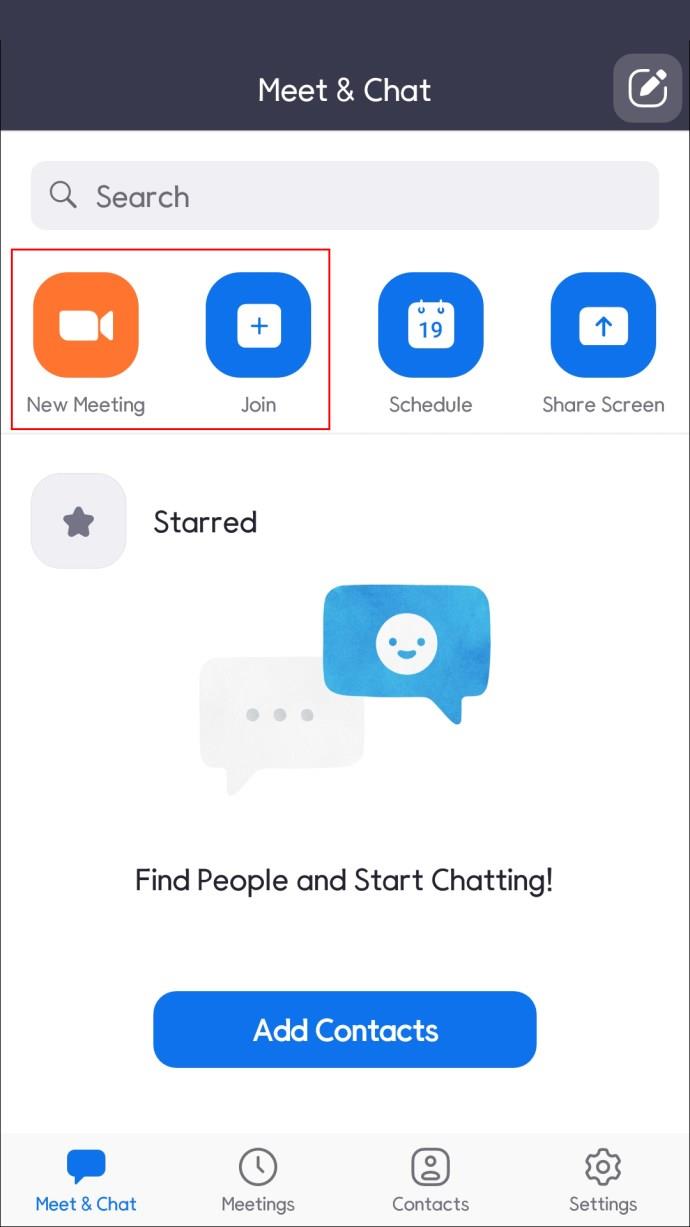
2. Appuyez sur l'icône "Gérer les participants" pour voir tous les participants.
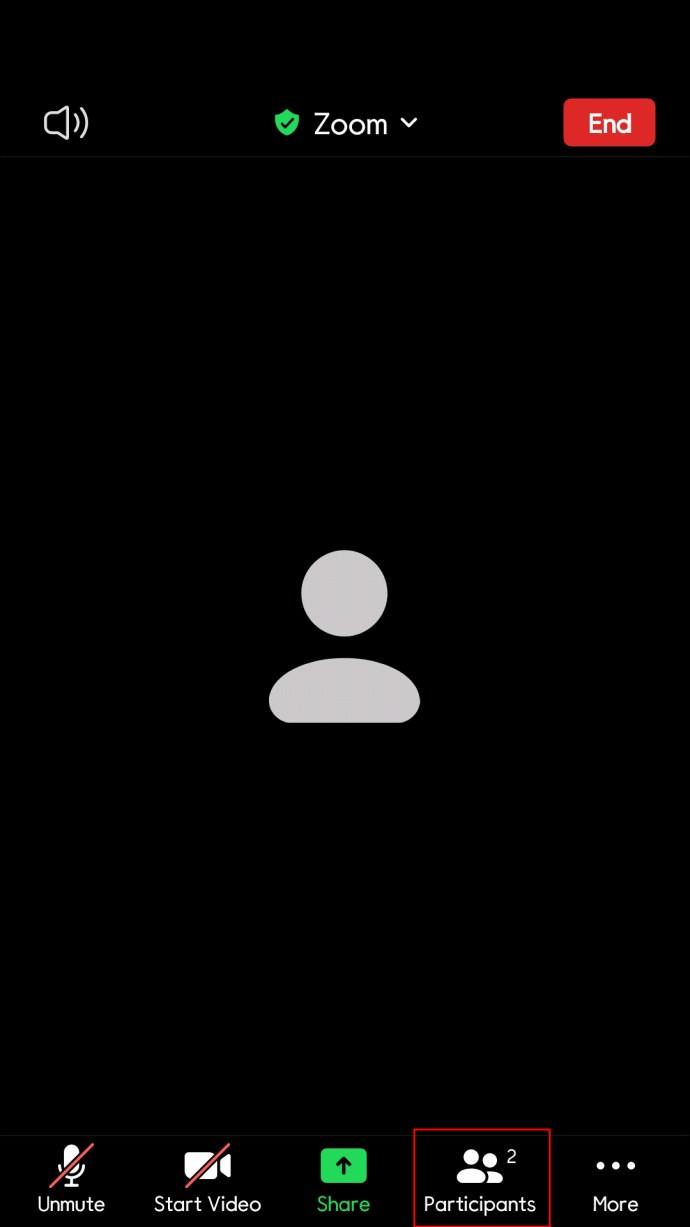
3. Cliquez sur le nom du participant que vous souhaitez épingler et sélectionnez "Sélectionner une vidéo".
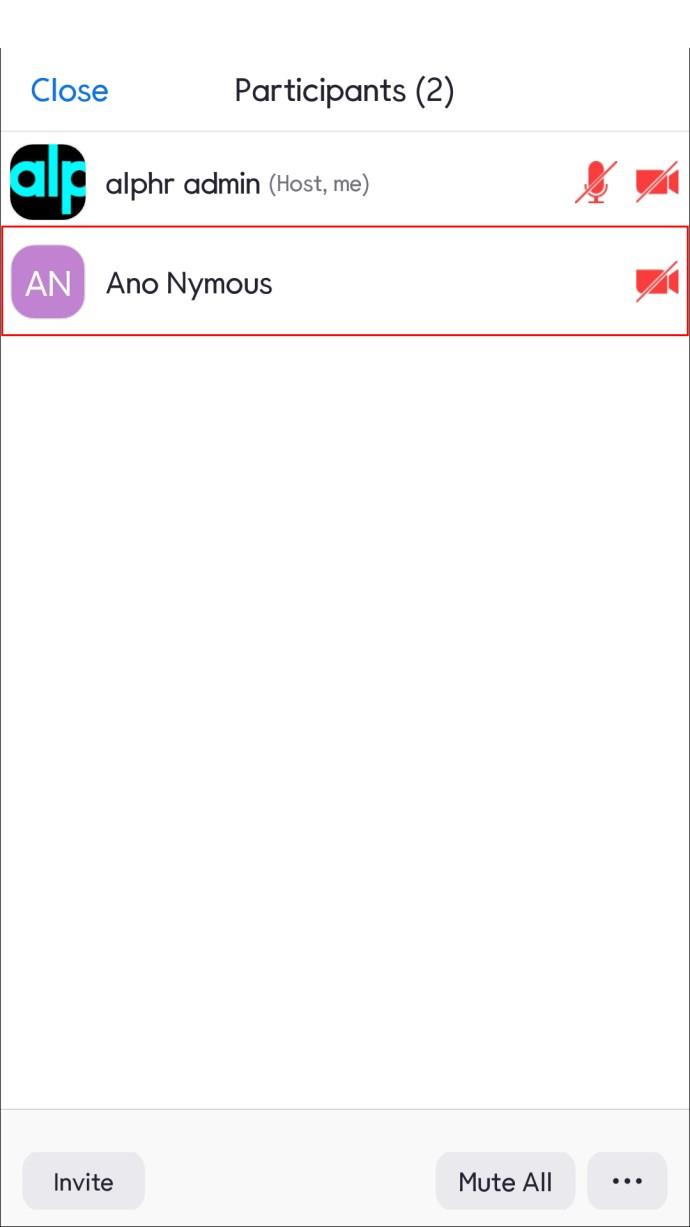
4. Le participant sera maintenant épinglé sur votre écran.
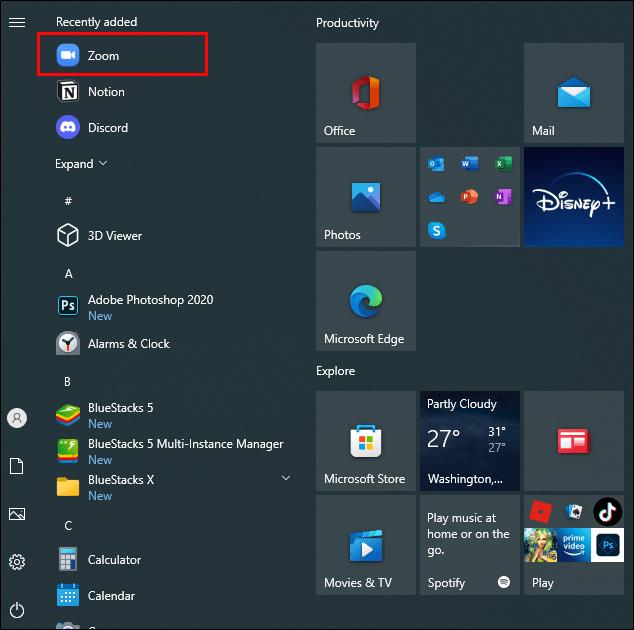
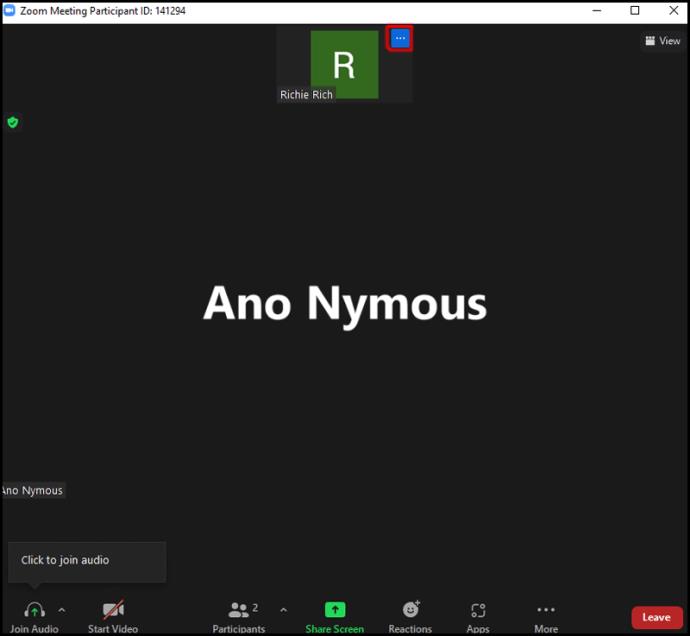
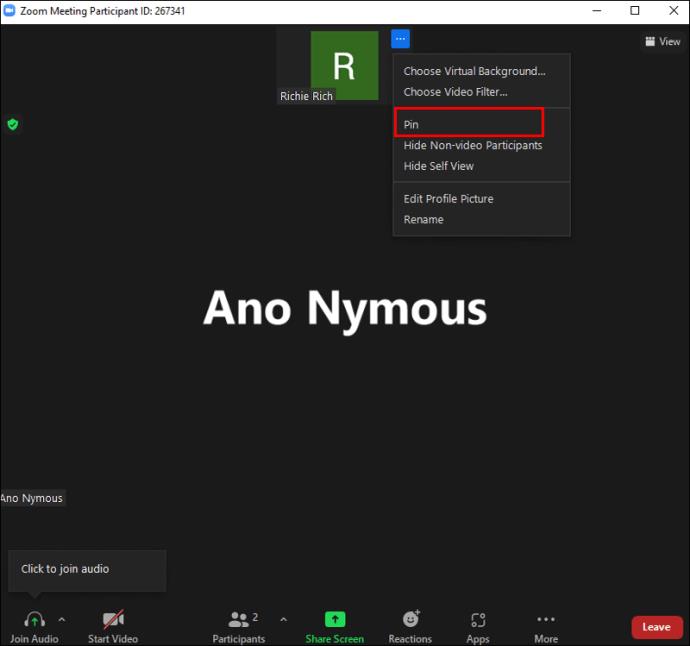
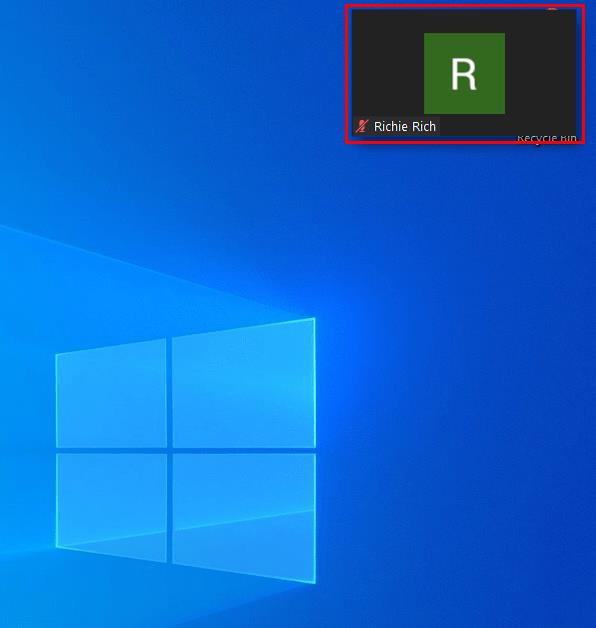
Non, Zoom ne vous informe pas lorsque quelqu'un épingle votre vidéo. Cette action est locale à votre appareil.
Une fois épinglé, la vidéo du participant est mise en avant, tandis que les autres apparaissent en tant que vignettes en arrière-plan, facilitant une meilleure concentration sur l'orateur.
Pour désépingler, cliquez sur "Détacher la vidéo" en haut à gauche de la vidéo épinglée.
L'épinglage est une action personnelle, alors que la mise en lumière est contrôlée par l'hôte et visible par tous les participants.
Zoom offre des fonctionnalités utiles comme "Pin Video" pour améliorer l'expérience de visioconférence. Cela permet aux participants de se concentrer sur l'intervenant qu'ils souhaitent mettre en avant. Bien qu'il n'y ait pas de moyen de savoir si quelqu'un vous a épinglé, il est essentiel de respecter la vie privée des autres participants.
Avez-vous trouvé la fonction d'épinglage utile ? Faites-le nous savoir dans les commentaires ci-dessous.
While hardware quality helps you look more professional, anyone can achieve it with just a few small changes.
Zoom est l'application incontournable pour les réunions virtuelles et Microsoft PowerPoint est toujours le roi des présentations, ce qui permet de combiner facilement les deux, que vous enseigniez un cours, présentiez une idée commerciale ou organisiez un webinaire.
Apprenez à partager efficacement vos présentations PowerPoint sur Zoom avec ces méthodes pratiques. Optimisez vos réunions en ligne avec des outils faciles à utiliser.
Découvrez comment utiliser l
Découvrez quelle capacité Internet utilise Zoom, une application essentielle pour les réunions en ligne durant l
Connectez facilement vos AirPods à Zoom pour éviter les fils pendant vos conférences. Suivez nos étapes simples pour une expérience audio optimale.
L'article suivant CloudO3 vous aidera à donner des instructions spécifiques pour résoudre le problème de ne pas allumer l'appareil photo sur Zoom.
Découvrez comment activer le mode sombre sur l
Une seule réunion Zoom peut impliquer des centaines de participants. Vérifiez qui a assisté à vos réunions Zoom avec des rapports précis d
Découvrez comment utiliser Zoom pour une gestion efficace du temps avec notre guide sur l
Avec les bonnes intégrations, vous pouvez automatiser les flux de travail, synchroniser les données sur toutes les plateformes et augmenter la productivité sans jamais quitter Notion.
Qu'est-ce qu'un VPN ? Quels sont ses avantages et ses inconvénients ? Avec WebTech360, découvrons la définition d'un VPN et comment appliquer ce modèle et ce système au travail.
La sécurité Windows ne se limite pas à une simple protection contre les virus. Elle protège contre le phishing, bloque les rançongiciels et empêche l'exécution d'applications malveillantes. Cependant, ces fonctionnalités sont difficiles à repérer : elles sont dissimulées derrière des couches de menus.
Une fois que vous aurez appris et essayé par vous-même, vous constaterez que le cryptage est incroyablement facile à utiliser et incroyablement pratique pour la vie de tous les jours.
Dans l'article suivant, nous présenterons les opérations de base pour récupérer des données supprimées sous Windows 7 avec l'outil d'assistance Recuva Portable. Avec Recuva Portable, vous pouvez stocker vos données sur n'importe quelle clé USB et les utiliser à tout moment. Compact, simple et facile à utiliser, cet outil offre les fonctionnalités suivantes :
CCleaner recherche les fichiers en double en quelques minutes seulement, puis vous permet de décider lesquels peuvent être supprimés en toute sécurité.
Déplacer le dossier de téléchargement du lecteur C vers un autre lecteur sous Windows 11 vous aidera à réduire la capacité du lecteur C et aidera votre ordinateur à fonctionner plus facilement.
Il s’agit d’un moyen de renforcer et d’ajuster votre système afin que les mises à jour se produisent selon votre propre calendrier, et non celui de Microsoft.
L'Explorateur de fichiers Windows propose de nombreuses options pour modifier l'affichage des fichiers. Ce que vous ignorez peut-être, c'est qu'une option importante est désactivée par défaut, bien qu'elle soit cruciale pour la sécurité de votre système.
Avec les bons outils, vous pouvez analyser votre système et supprimer les logiciels espions, les logiciels publicitaires et autres programmes malveillants qui peuvent se cacher sur votre système.
Vous trouverez ci-dessous une liste de logiciels recommandés lors de l'installation d'un nouvel ordinateur, afin que vous puissiez choisir les applications les plus nécessaires et les meilleures sur votre ordinateur !
Conserver l'intégralité d'un système d'exploitation sur une clé USB peut s'avérer très utile, surtout si vous n'avez pas d'ordinateur portable. Mais ne pensez pas que cette fonctionnalité soit limitée aux distributions Linux ; il est temps d'essayer de cloner votre installation Windows.
La désactivation de certains de ces services peut vous faire économiser une quantité importante de batterie sans affecter votre utilisation quotidienne.
Ctrl + Z est une combinaison de touches extrêmement courante sous Windows. Elle permet d'annuler des actions dans tous les domaines de Windows.
Les URL raccourcies sont pratiques pour nettoyer les liens trop longs, mais elles masquent également la véritable destination. Pour éviter les logiciels malveillants ou le phishing, cliquer aveuglément sur ce lien n'est pas une bonne idée.
Après une longue attente, la première mise à jour majeure de Windows 11 est officiellement sortie.

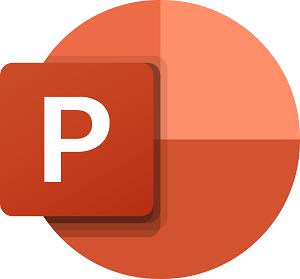
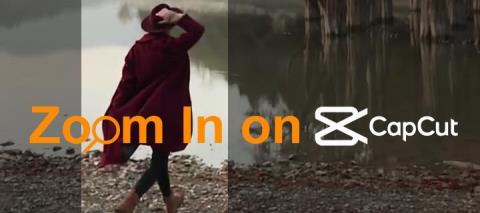


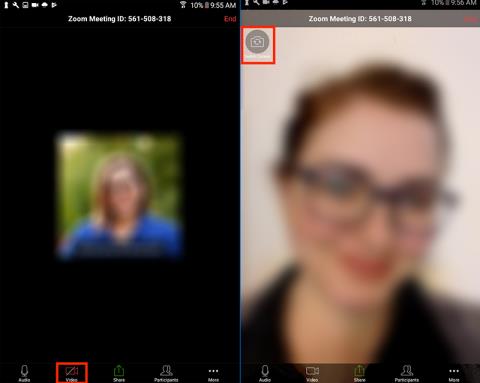



















François -
Je suis tout à fait d'accord avec vous, zoomer sur les intervenants clés améliore le suivi des sujets importants
Thùy Linh -
Merci pour cet article ! J'avais besoin de savoir comment épingler quelqu'un sur Zoom pour mes réunions. C'est super utile
Beatrice -
Merci encore ! J'ai épinglé ma collègue pendant une réunion et ça a vraiment amélioré notre communication
Thùy -
Je souhaitais juste ajouter que pour épingler quelqu'un, il faut être l'hôte, non ? Sinon la fonction ne sera pas disponible...
Ngọc Bích -
Une question rapide : Est-ce que cette fonctionnalité fonctionne sur tous les appareils ? J'utilise un ordinateur portable et j'espère que ça marchera de la même façon
Linh mèo -
Il faut vraiment essayer cette méthode pour épingler les gens. Je vais la tester pendant ma prochaine réunion.
Victor -
Merci ! Je me demandais comment mettre en avant les membres importants de mon équipe lors de nos discussions
Quang vn -
Cet outil est génial pour le travail en équipe. Maintenant, je peux me concentrer sur les membres clés durant nos discussions.
Mèo con -
J'adore Zoom, mais parfois je me sens perdue. Épingler quelqu'un, ça m'aidera tellement durant mes cours en ligne
Claire -
Je me souviens avoir galéré à trouver cette option. Je suis tellement contente de l'avoir enfin découverte grâce à vous
Nathalie -
Si j'avais su plus tôt ! J'ai l'impression que mes réunions allaient devenir tellement plus agréables.
Marie -
Merci pour le partage, mais je pense qu'une vidéo explicative aurait été encore plus claire. Tu pourrais y penser pour la prochaine fois ?
Lucie -
Vraiment utile, cet article ! Je vais le partager avec mes amis. On a tous besoin de ce genre d'astuce
Max -
Haha, moi j'épinglais tout le monde avant sans savoir comment. Bien que maintenant je me sens un peu plus pro !
Didier -
J'ai essayé de le faire hier, mais ça n'a pas fonctionné... D'autres ont rencontré le même problème ?
Hương Đà Nẵng -
Wow, je viens juste de découvrir que je peux épingler des participants. Ça va vraiment changer mon expérience de vidéoconférence, merci
Gabriel -
Excellente ressource ! Pour ceux qui cherchent des solutions, l'épinglage peut sauver des réunions, c'est clair
Lisa -
Un grand merci pour ce partage. Je vais m'en servir pour mes cours de yoga en ligne, cela aidera mes élèves
Emile -
Pas mal de conseils ici, mais serait-il possible d'avoir des astuces sur la gestion de la caméra également
Huyền Lizzie -
Je n'avais pas idée qu'on pouvait épingler quelqu'un sur Zoom. Ça va rendre mes réunions beaucoup plus efficaces !
Duy Sinh 6789 -
Super article ! Mais j'aimerais savoir s'il existe des limites au nombre de personnes que l'on peut épingler
Phúc IT -
Merci pour ces astuces, mais j'aurais aimé aussi un guide visuel pour mieux comprendre le processus
Sophie -
J'ai légèrement paniqué en l'écoutant, mais épingler une personne, c'est vraiment une solution géniale pour garder tout le monde sur la même longueur d'onde
Antoine -
C'est ténu d'informations ! Je vais tester ça avec ma famille lors de notre prochain appel Zoom. Qui aurait cru que c’était aussi simple ?